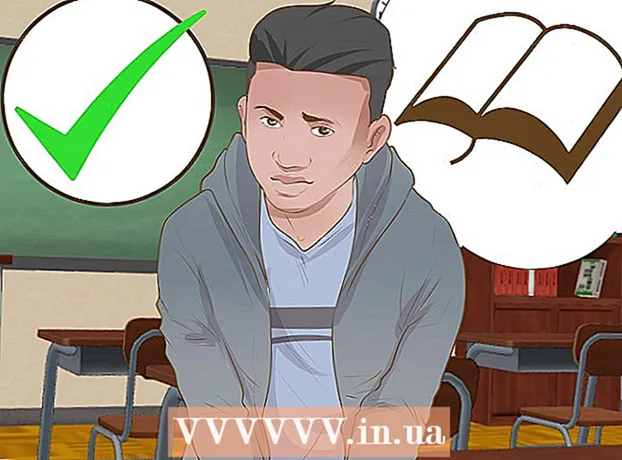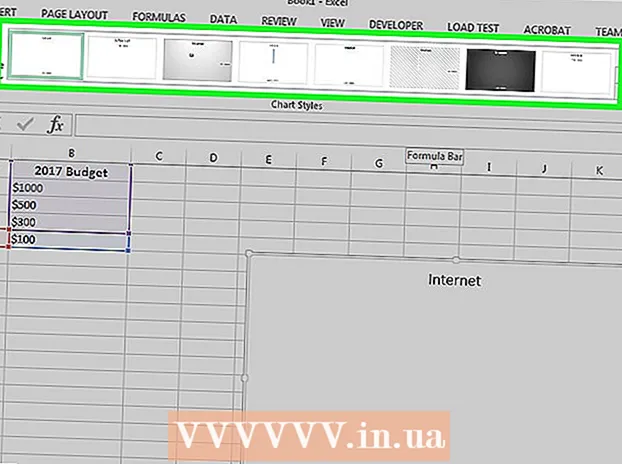Autor:
Laura McKinney
Loomise Kuupäev:
3 Aprill 2021
Värskenduse Kuupäev:
1 Juuli 2024

Sisu
See wikiHow õpetab teid Pythoni rakenduse ja sellega seotud failide ja kaustade arvutis desinstallima.Seda saate teha nii Windowsi kui ka Maci arvutites.
Sammud
1. meetod 2-st: Windows 10-s
. Klõpsake ekraani vasakus alanurgas Windowsi logo. Ilmub menüü.
(Seadistamine). Klõpsake menüü Start Start vasakus alanurgas ikooni Seaded. Ilmub aken Seaded.

Leidja. Klõpsake Maci dokis rakenduse sinise näokujuga ikooni.- Võite klõpsata ka töölaual tühjal alal.
Klõpsake nuppu Mine. See menüüelement on ekraani ülaosas. Ilmub rippmenüü.

Klõpsake nuppu Ava kaust ... (Mine kataloogi). See valik asub rippmenüü allosas Mine. Avaneb aken.
Sisestage Pythoni installikataloogi tee. Sõltuvalt installitud Pythoni versioonist peate tekstiväljale "Mine kausta" sisestama ühe järgmistest aadressidest:
- Python 3.6 ja uuemate versioonidega tippite /Library/Frameworks/Python.framework/Versions tule sisse.
- Sisestage Python 2.7-ga / Raamatukogu / Python / Versioonid või / Raamatukogu / Python siin.

Klõpsake nuppu Mine hüpikakna allosas. Ilmub kataloog, kuhu Python on installitud.
Valige kaust, mille nimes on versiooninumber. Klõpsake ühte kataloogidest, mille nimes on Pythoni versiooninumber.
- Näiteks kui soovite eemaldada Python 3.6, peate klõpsama numbriga kaustal 3.6 valida.

Klõpsake nuppu Fail (Fail) Maci ekraani vasakus ülanurgas. Ilmub rippmenüü.
Klõpsake nuppu Teisalda prügikasti (Üleviimine prügikasti). See valik on rippmenüüs Fail.

Sisestage küsimisel oma parool. Sisestage parool, mida kasutate oma Maci sisselogimiseks.- Jätke see ja järgmine samm vahele, kui süsteem ei palu teil parooli sisestada.
Klõpsake nuppu Okei ilmuva hüpikakna allosas. Parooliaken sulgub ja teie valitud Pythoni kaust teisaldatakse prügikasti (Prügikast).
Vajadusel kustutage Pythoni programm. Kõik Pythoni versioonid ei installi programmi teie Maci kausta Applications, kuid peaksime ka kaks korda kontrollima. Pythoni rakendused leiate ja saate eemaldada järgmiselt.
- Klõpsake nuppu Mine ekraani ülaosas.
- Klõpsake nuppu Rakendused rippmenüüs.
- Otsige rakendust, mille nimes on sõna "Python" (nt "Python 3.6").
- Valige rakendus, kui see on leitud.
- Klõpsake nuppu Fail siis vali Teisalda prügikasti.
- Sisestage oma parool ja klõpsake nuppu Okei.
Nõuanne
- Python 3 desinstallimine eemaldab rakenduse ka muutujate PATH loendist.
Hoiatus
- Kuna on võimalik, et teie arvutis on mitu Pythoni versiooni, võib Pythoni arvutist täielik desinstallimine aega võtta.